Використовуйте секретні жести рук і кнопки реакцій FaceTime, щоб додати анімовані екранні ефекти до свого відео.

Додаток Apple Messages уже давно має візуальні ефекти, які можна застосувати вручну після тривалого натискання кнопки «Надіслати» , і є навіть приховані ключові слова, які можна використовувати для автоматичного запуску повноекранних ефектів. Останнє оновлення FaceTime також дає вам деякі повноекранні ефекти, з якими можна пограти під час відеодзвінків, але тригери мають зовсім інше поняття — жести руками.
Є вісім реакцій — сердечка, великі пальці вгору, великі пальці вниз, повітряні кульки, дощ, конфетті, лазерний вибух і феєрверк — доступні для відеодзвінків FaceTime , і вони також працюють у відеоповідомленнях FaceTime, групових відеодзвінках FaceTime і сторонніх відео. програми для конференцій. Ви можете активувати їх за допомогою екранних кнопок у FaceTime або жестів рук у FaceTime та інших програмах.
Сумісність
Ви можете надсилати реакції FaceTime на iPhone, iPad, Mac або Apple TV, якщо на пристрої новішої моделі встановлено оновлене програмне забезпечення. Якщо ваш одержувач або одержувачі користуються пристроєм із старішим програмним забезпеченням, вони все одно мають бачити ефекти, які ви надсилаєте, але не зможуть надіслати їх самі.
- iOS 17 на iPhone 12 або новішої версії під час використання фронтальної камери.
- iPadOS 17 на iPad Pro 12,9 дюймів (5-го покоління та новіших), iPad Pro 11-дюймових (3-го покоління та новіших), iPad (10-го покоління), iPad Air (4-го покоління та новіших) і iPad mini (6-го покоління), коли за допомогою передньої камери.
- macOS 14 Sonoma на комп’ютері Mac із Apple Silicon за допомогою вбудованої камери або на Mac із використанням сумісного iPhone або iPad як камери безперервної роботи.
- tvOS 17 на Apple TV 4K (2-го покоління або новішого) з використанням iPhone або iPad як камери безперервної роботи.
Крок 1. Увімкніть/вимкніть жести рук
У програмі FaceTime кнопки реакції завжди доступні під час відеодзвінків, але жести рукою можна вмикати або вимикати для FaceTime і сторонніх програм. На iPhone або iPad відкрийте Центр керування, натисніть «Відеоефекти» та натисніть «Реакції», щоб увімкнути або вимкнути жести.
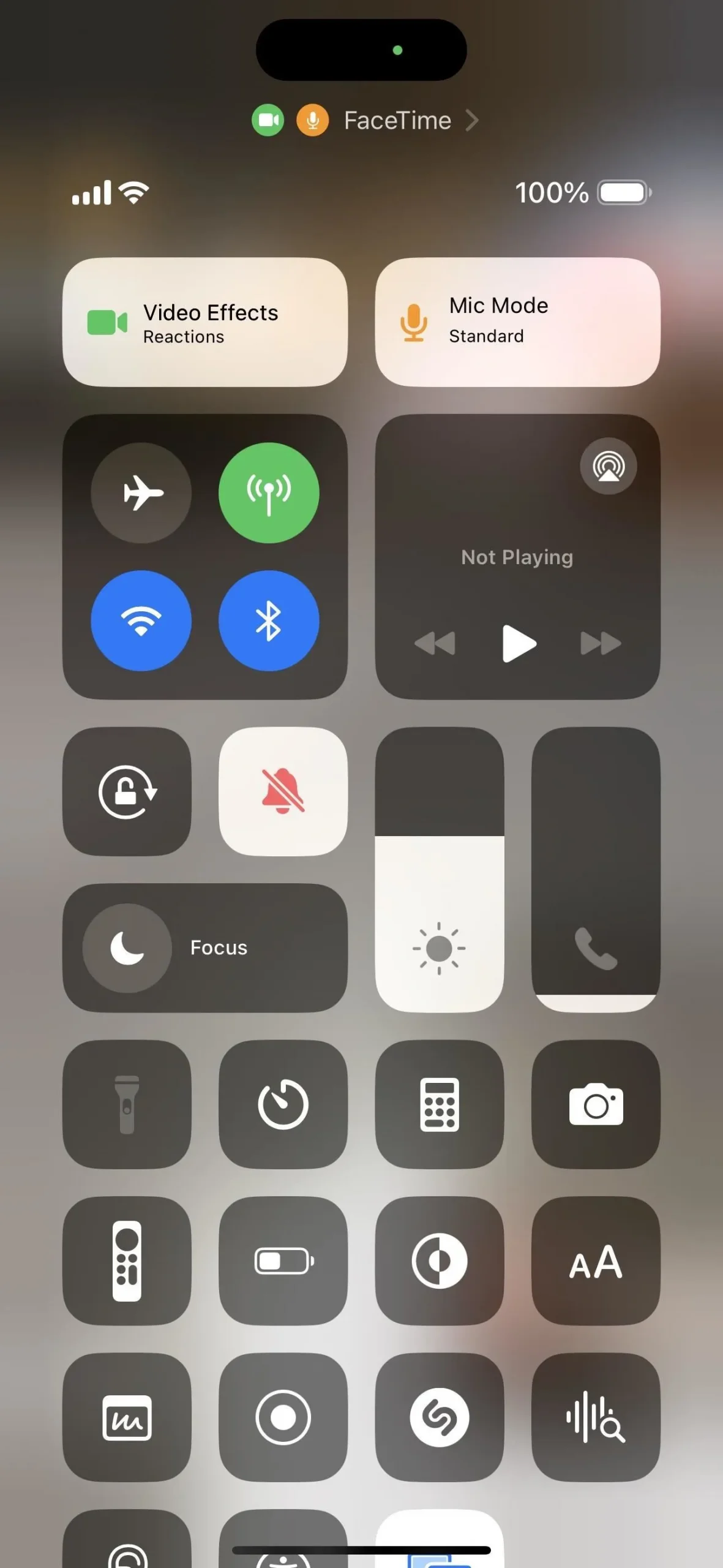
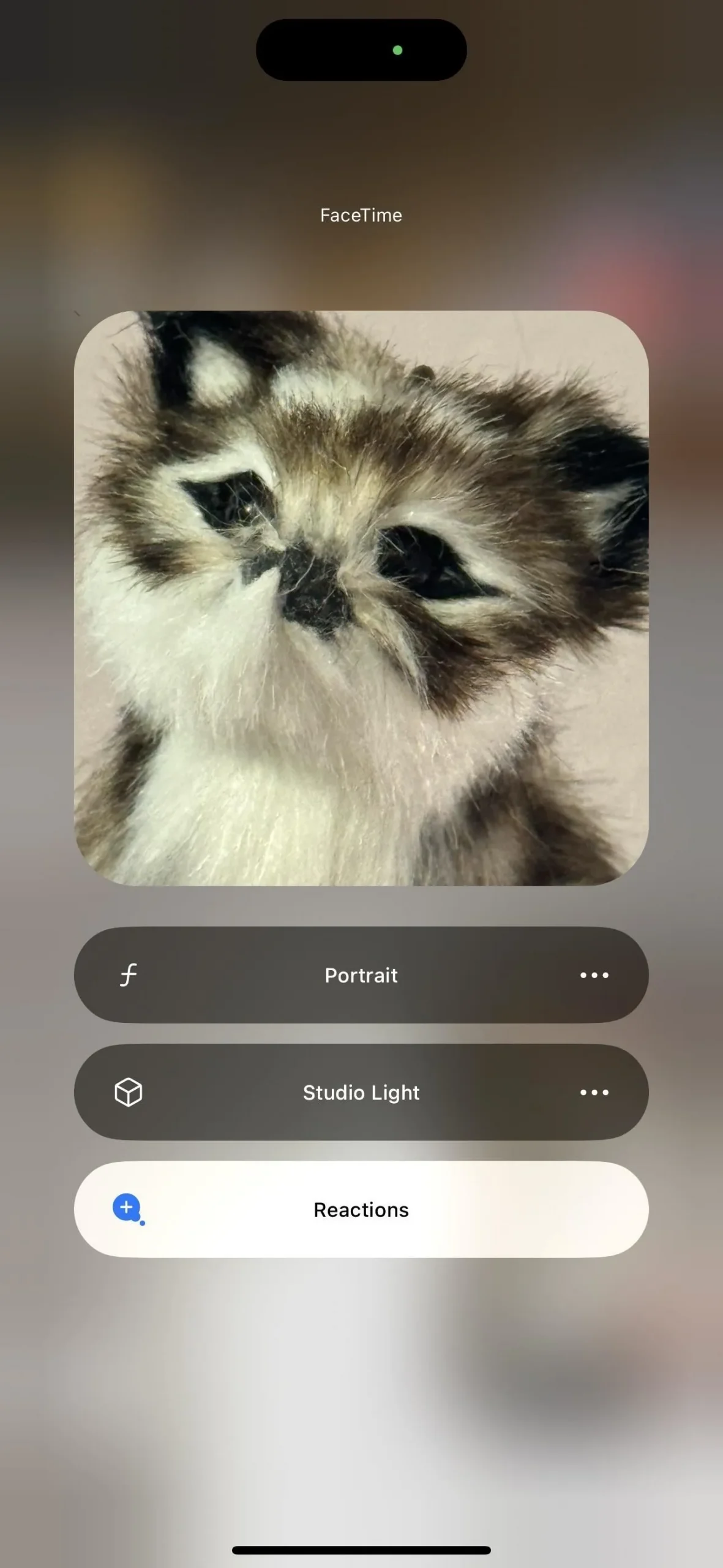
На комп’ютері Mac натисніть піктограму FaceTime на панелі меню та натисніть «Реакції», щоб увімкнути або вимкнути реакцію. На відміну від iPhone та iPad, для використання жестів руками та екранних кнопок на Mac потрібно ввімкнути реакцію.
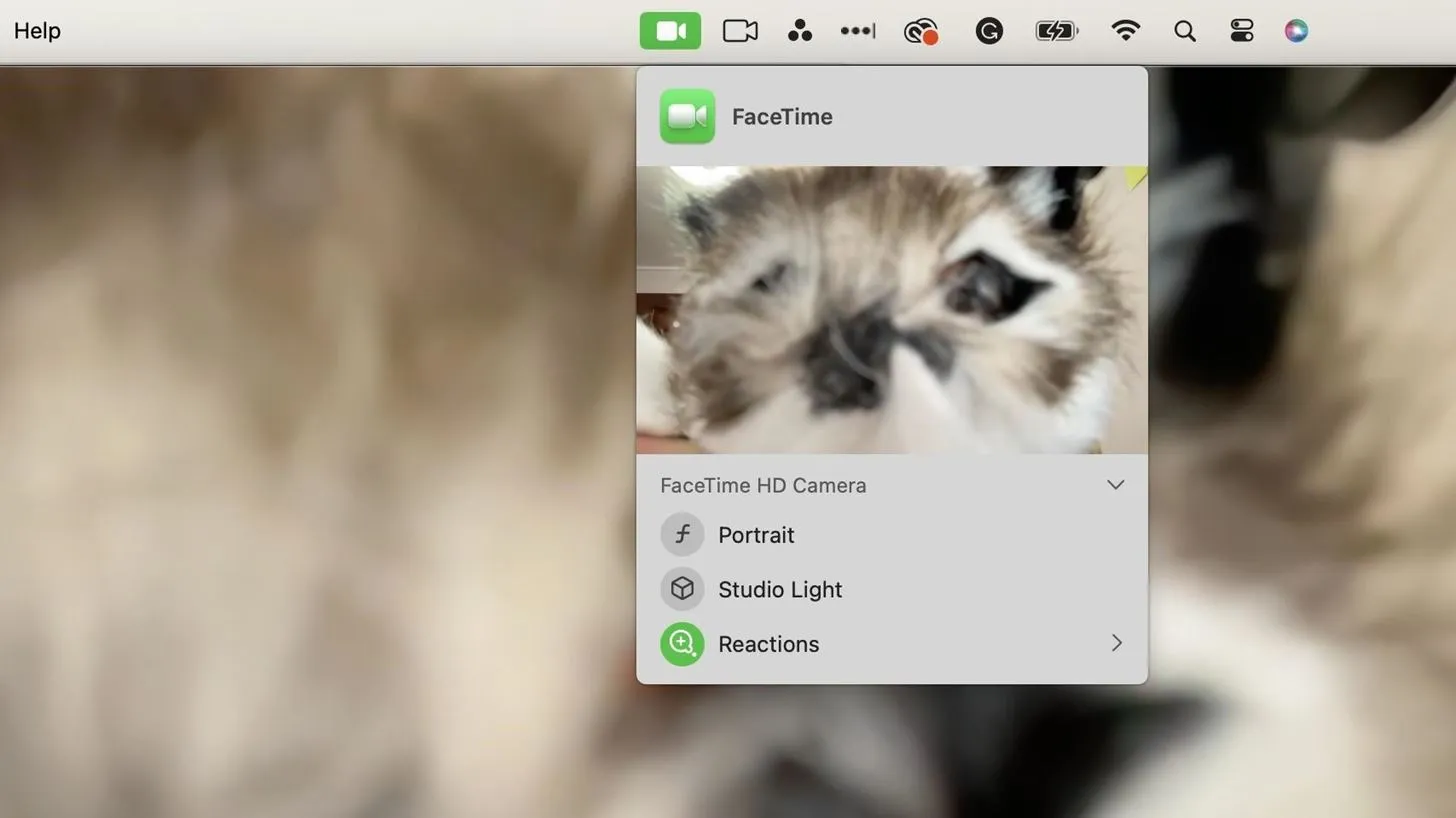
Крок 2. Використовуйте жести для здійснення реакції
Увімкнувши жести руками, ви можете почати використовувати їх під час відеодзвінків, щоб додавати екранні ефекти безпосередньо в канал камери. Щоб переконатися, що вони працюють, тримайте руки подалі від обличчя та зупиніться на мить, щоб активувати ефект у своїй стрічці. Ось ефекти та пов’язані з ними жести:
- Серця: створіть форму серця двома руками.
- Великі пальці вгору: стисніть кулак і направте великий палець вгору.
- Великий палець вниз: стисніть кулак і направте великий палець вниз.
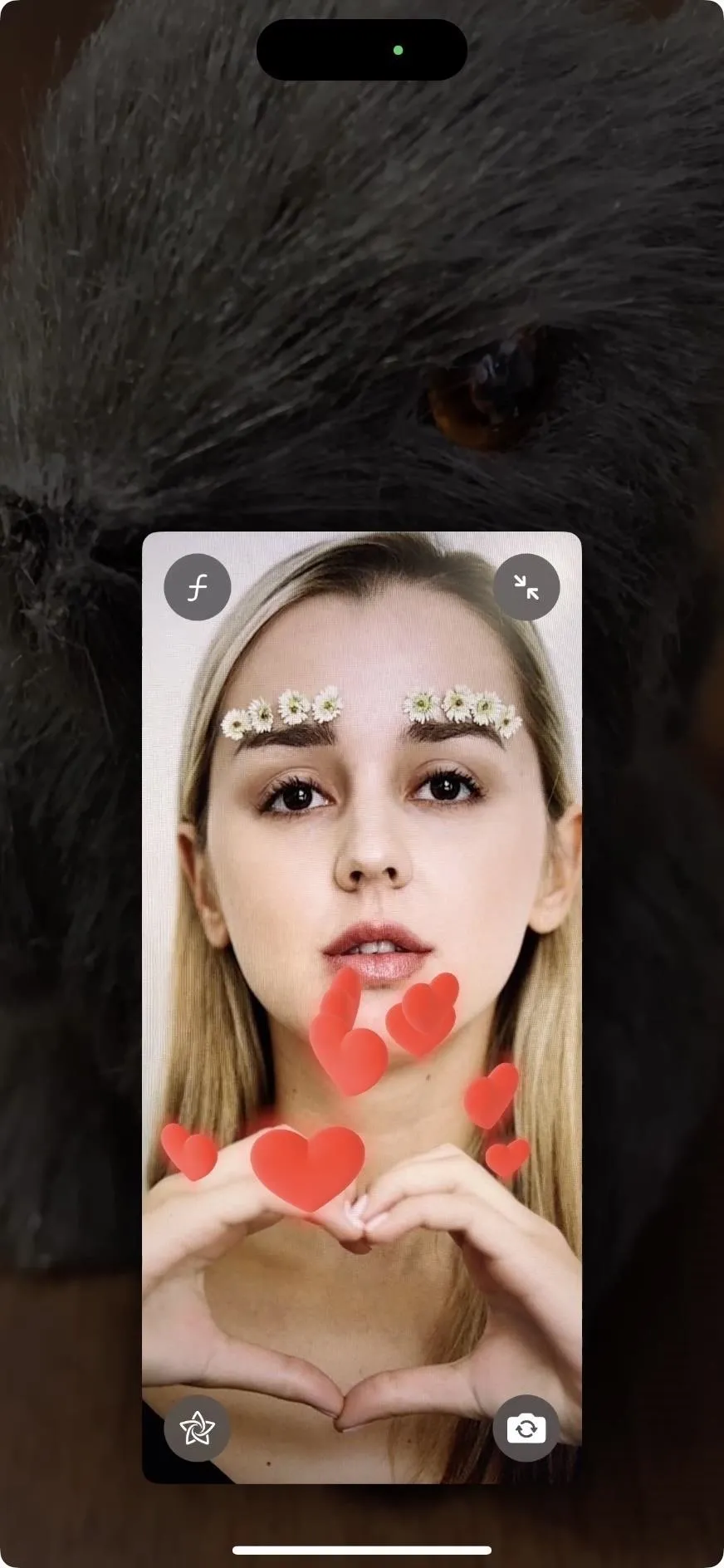
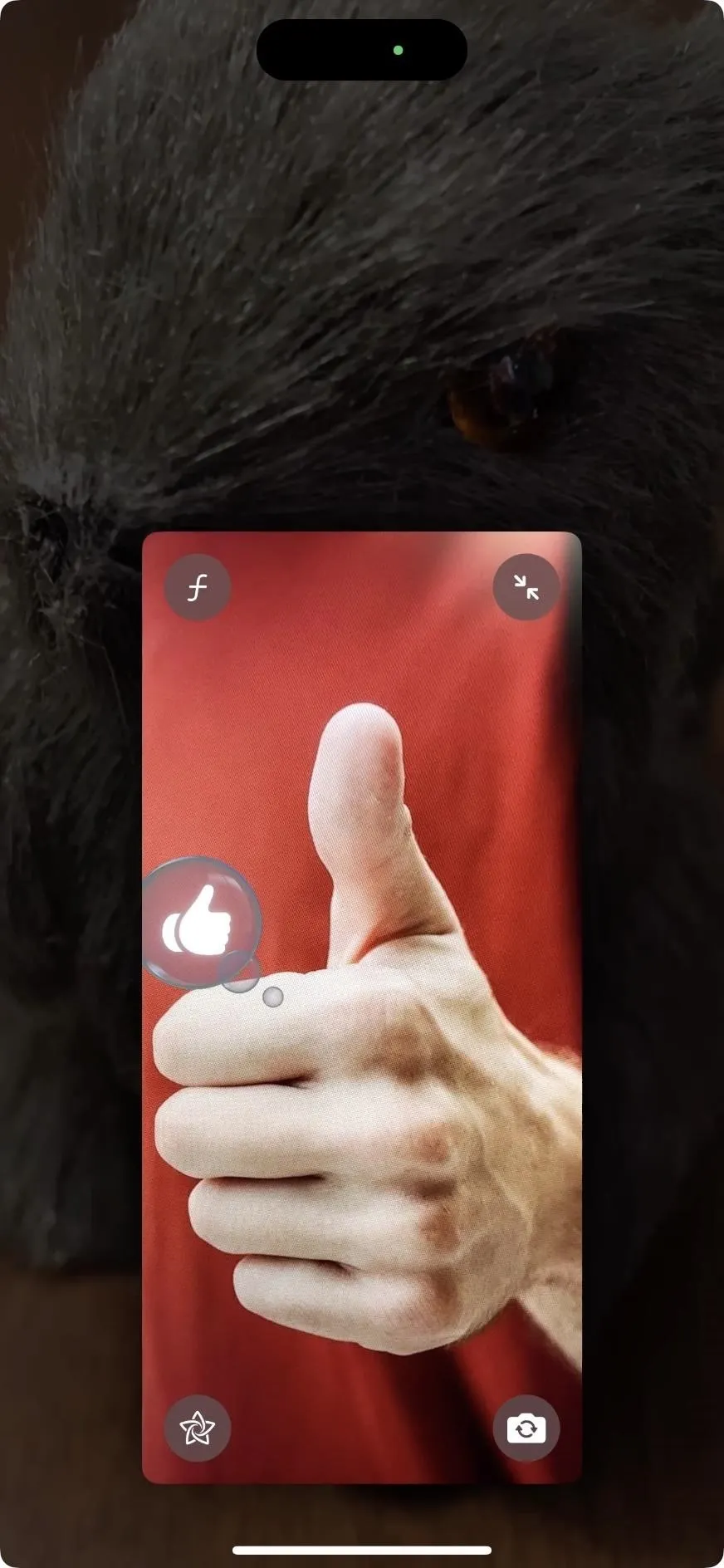
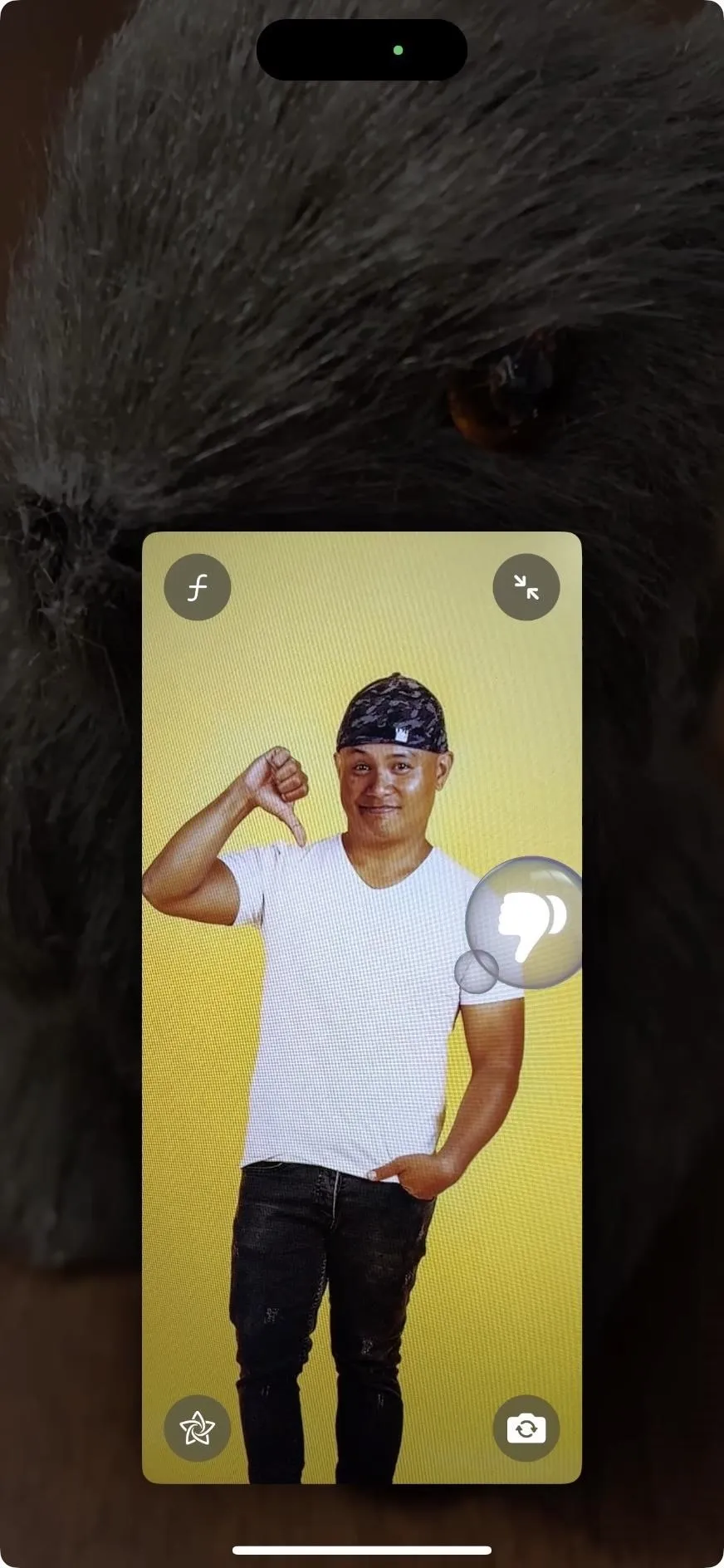
- Феєрверк: підніміть великий палець обома руками.
- Дощ: використовуйте жест обома руками вниз.
- Повітряні кульки: стисніть кулак і направте вказівний і середній пальці вгору, розведіть їх, щоб зробити знак миру.
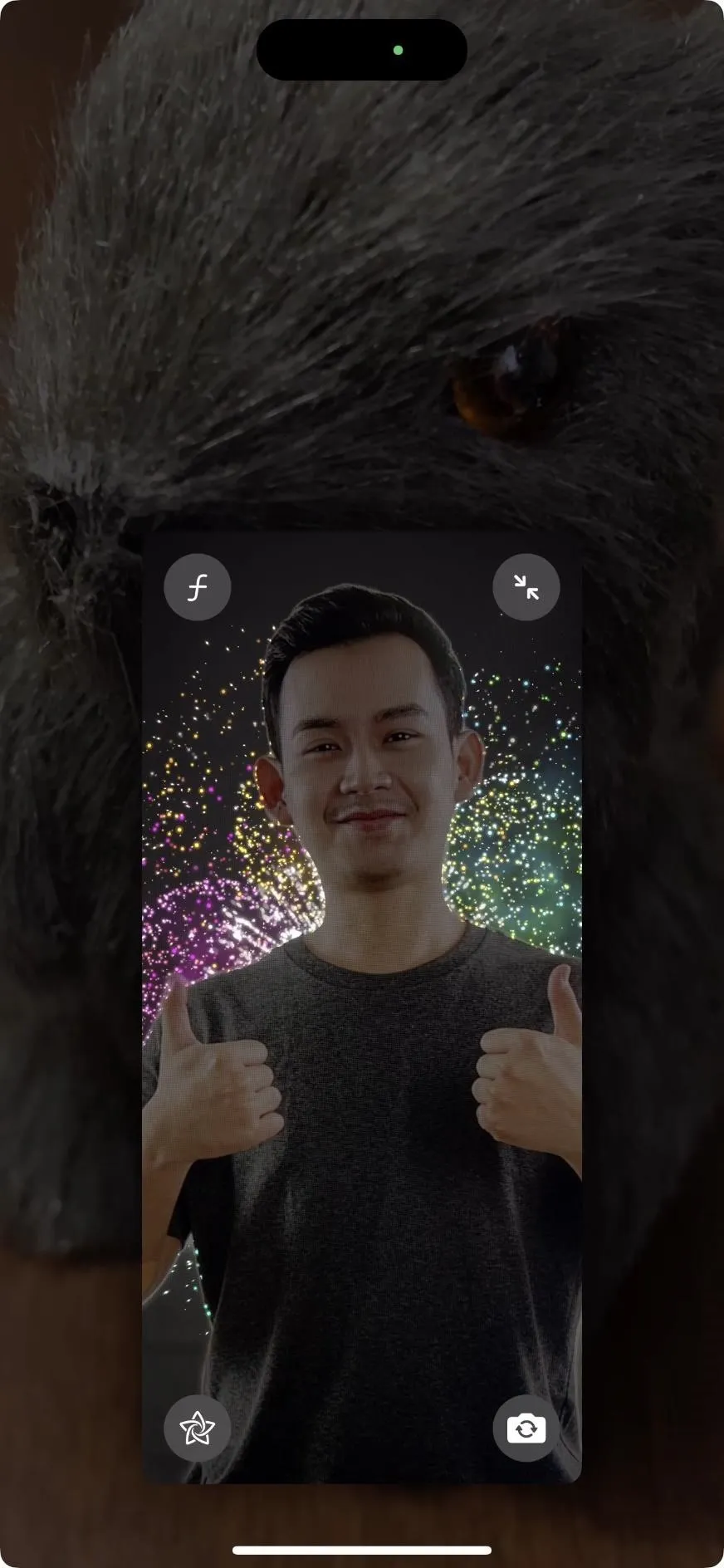
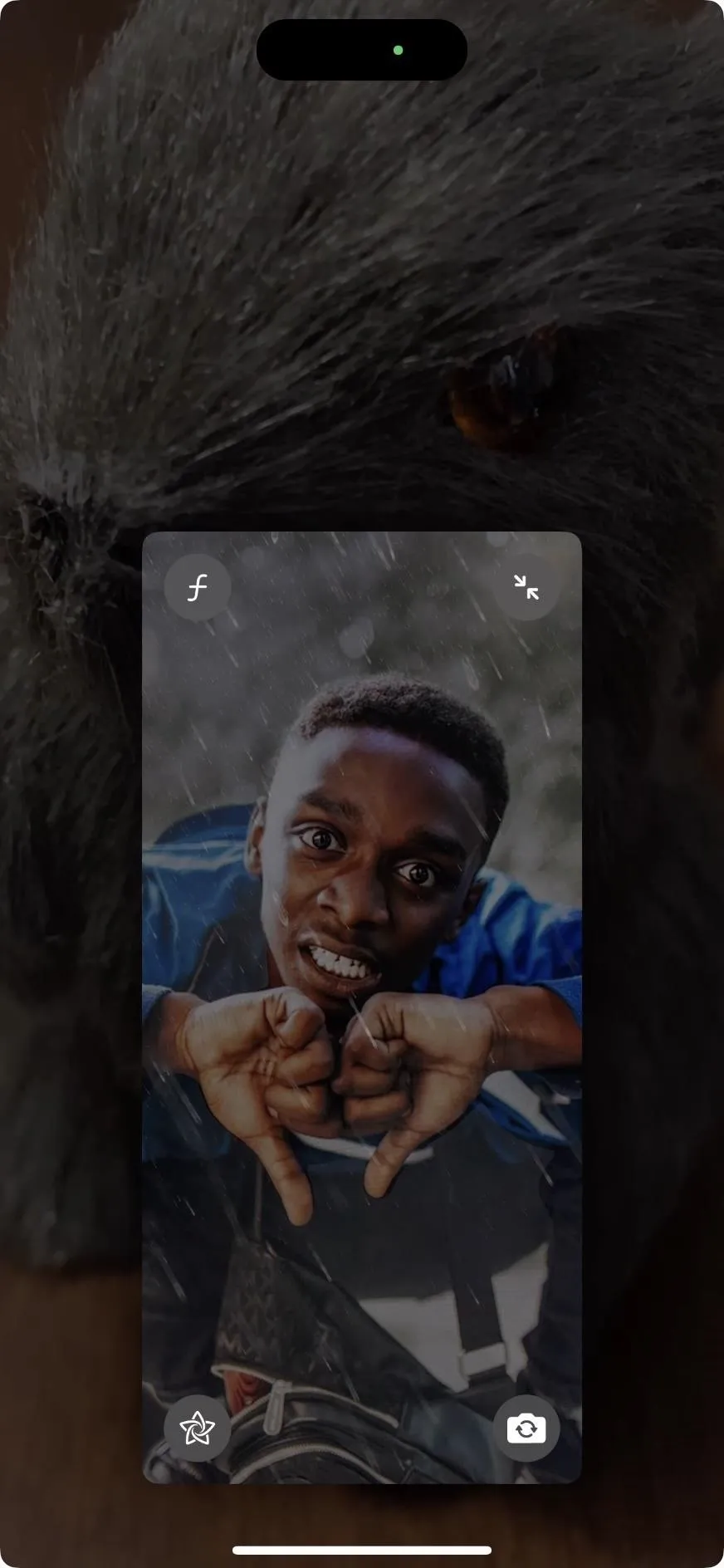
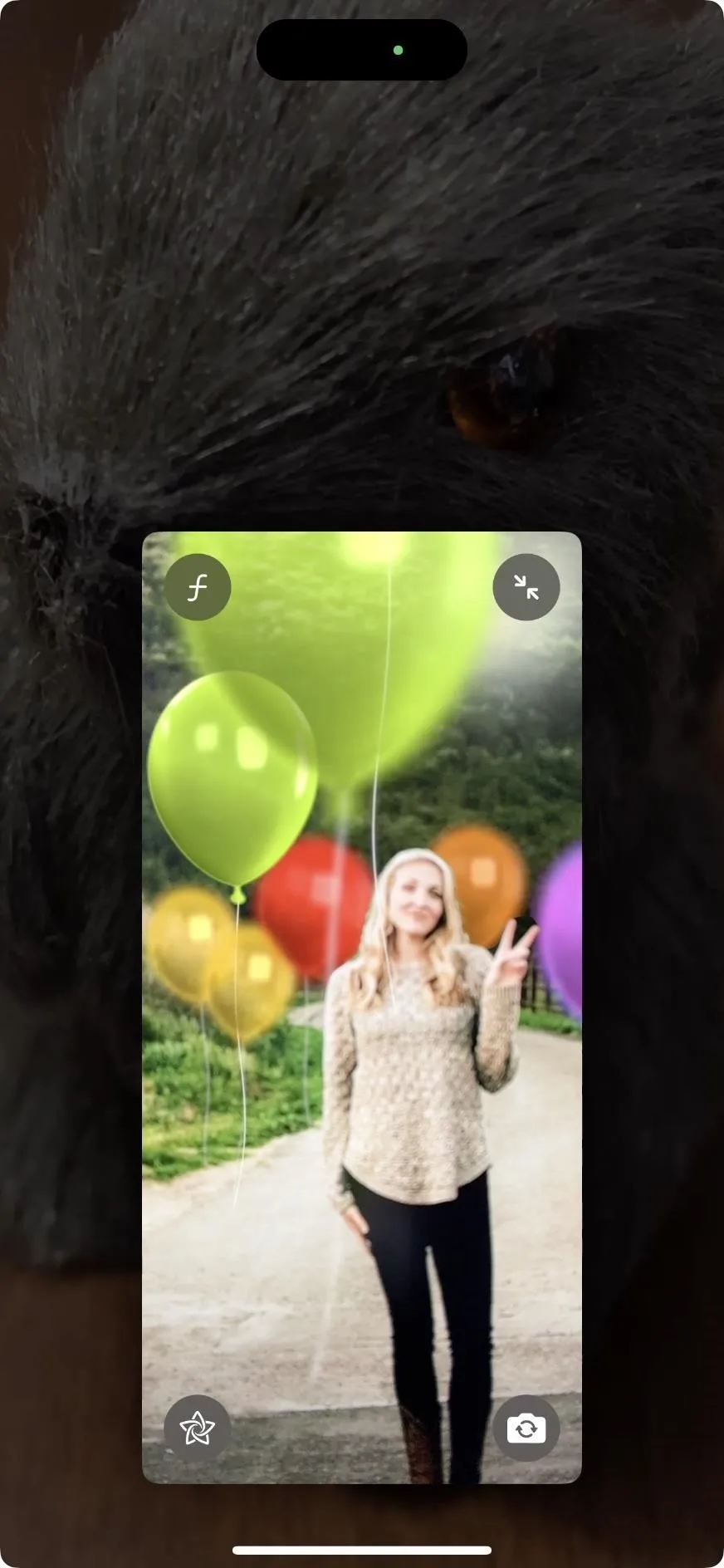
- Конфетті: використовуйте жест повітряних куль (знак миру) обома руками.
- Лазер: стисніть кулак і направте вказівний і мізинець вгору, щоб зробити знак рогів.
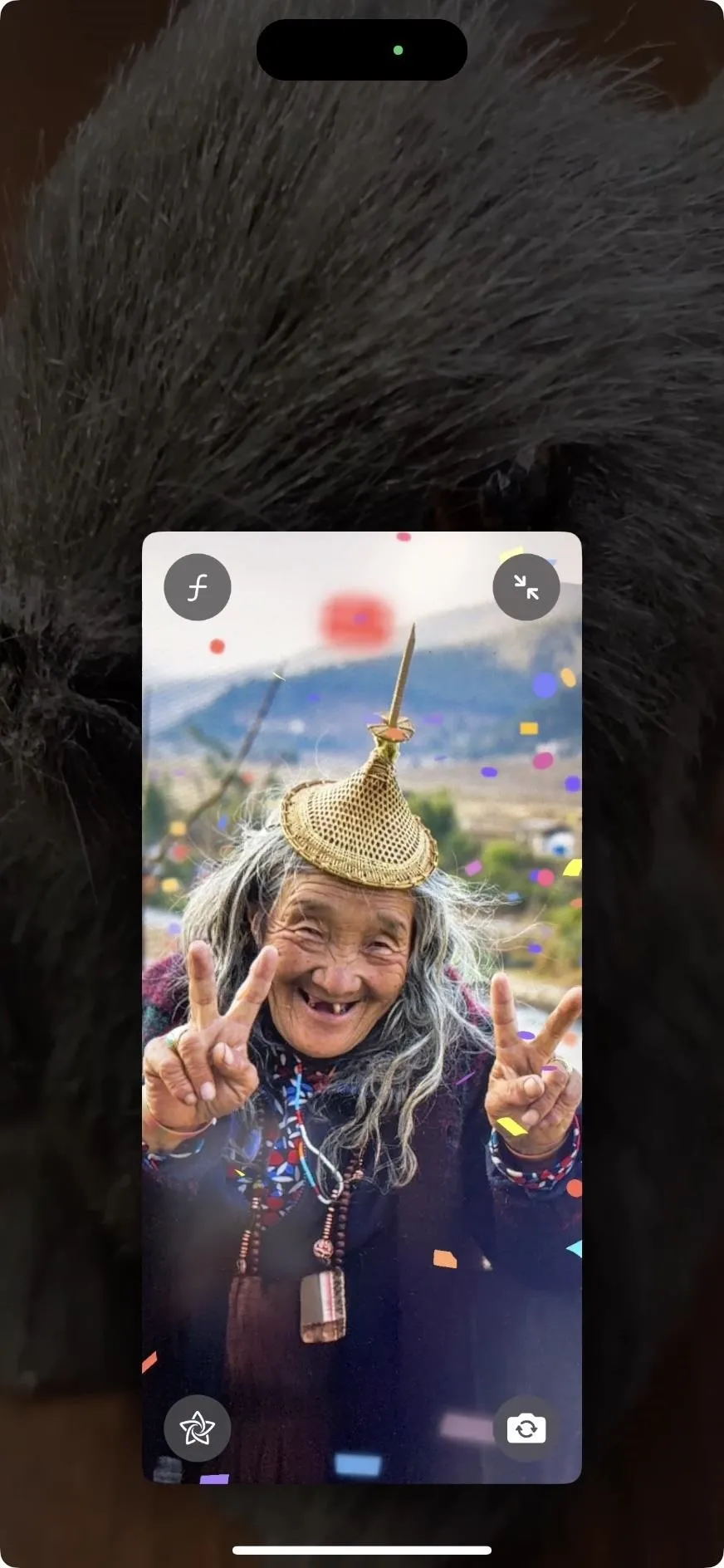
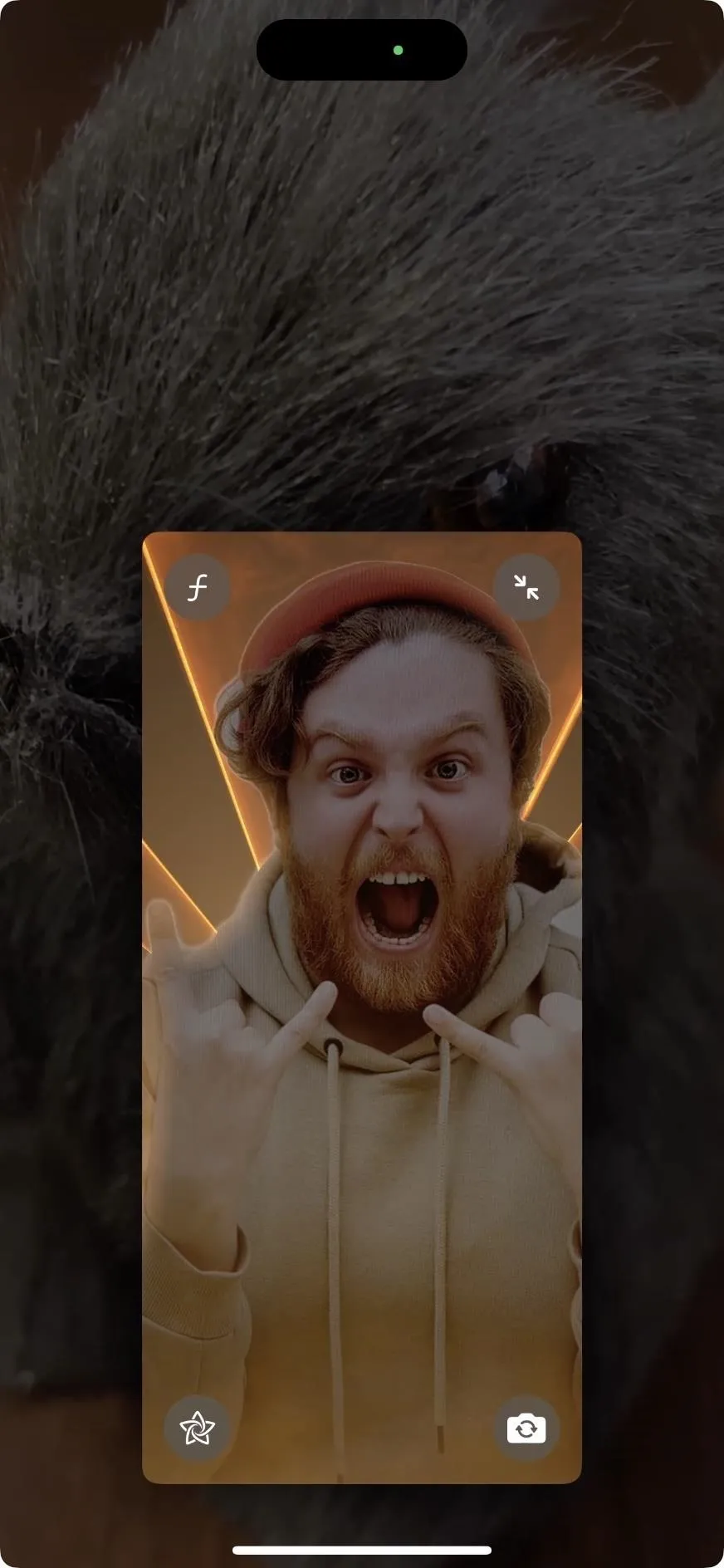
Крок 3. Замість цього використовуйте кнопки реакції
Якщо ви не хочете використовувати жести руками під час відеодзвінків FaceTime або групових FaceTime, замість цього можна скористатися екранними кнопками реакції. На iPhone або iPad утримуйте мінімізовану плитку під час дзвінка, а потім торкніться правильної піктограми, щоб отримати бажаний ефект екрана.
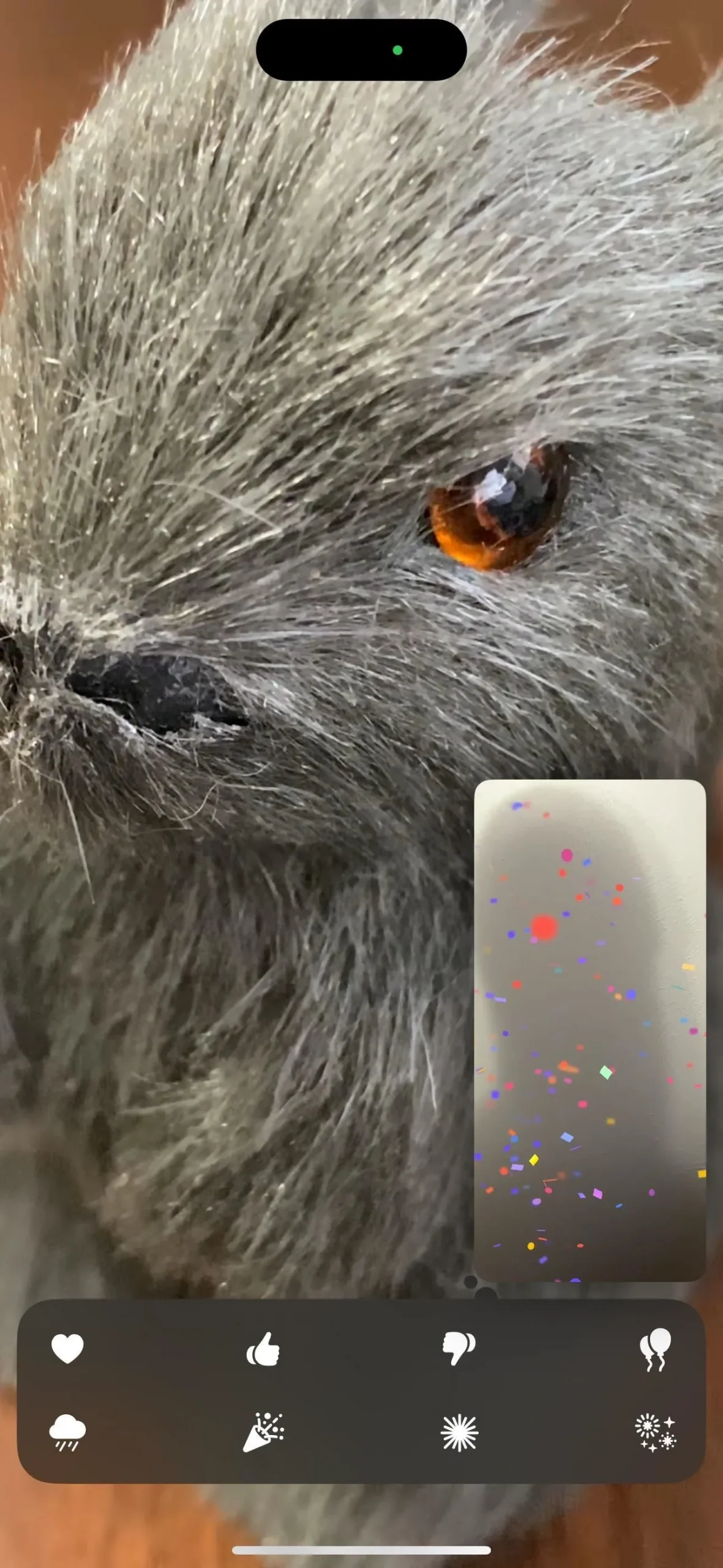
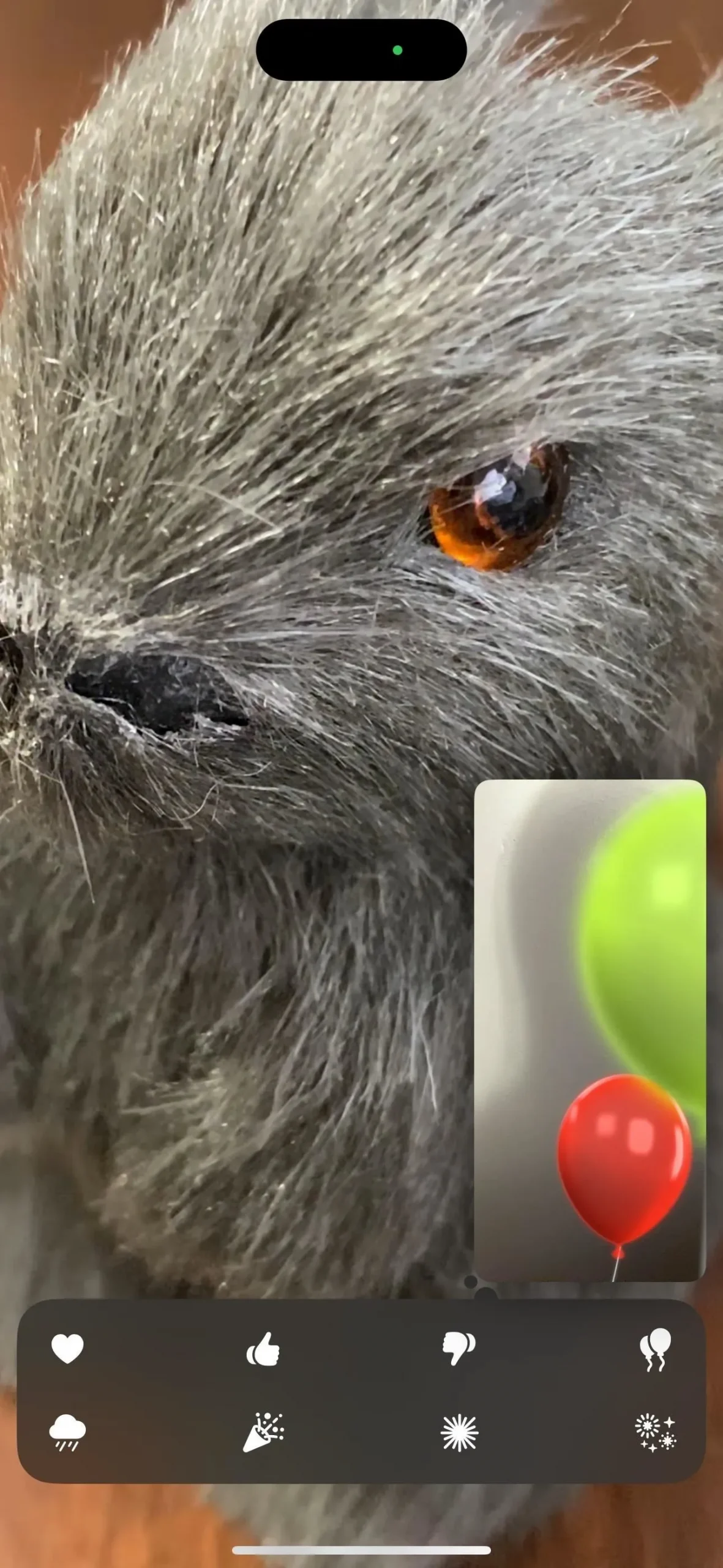
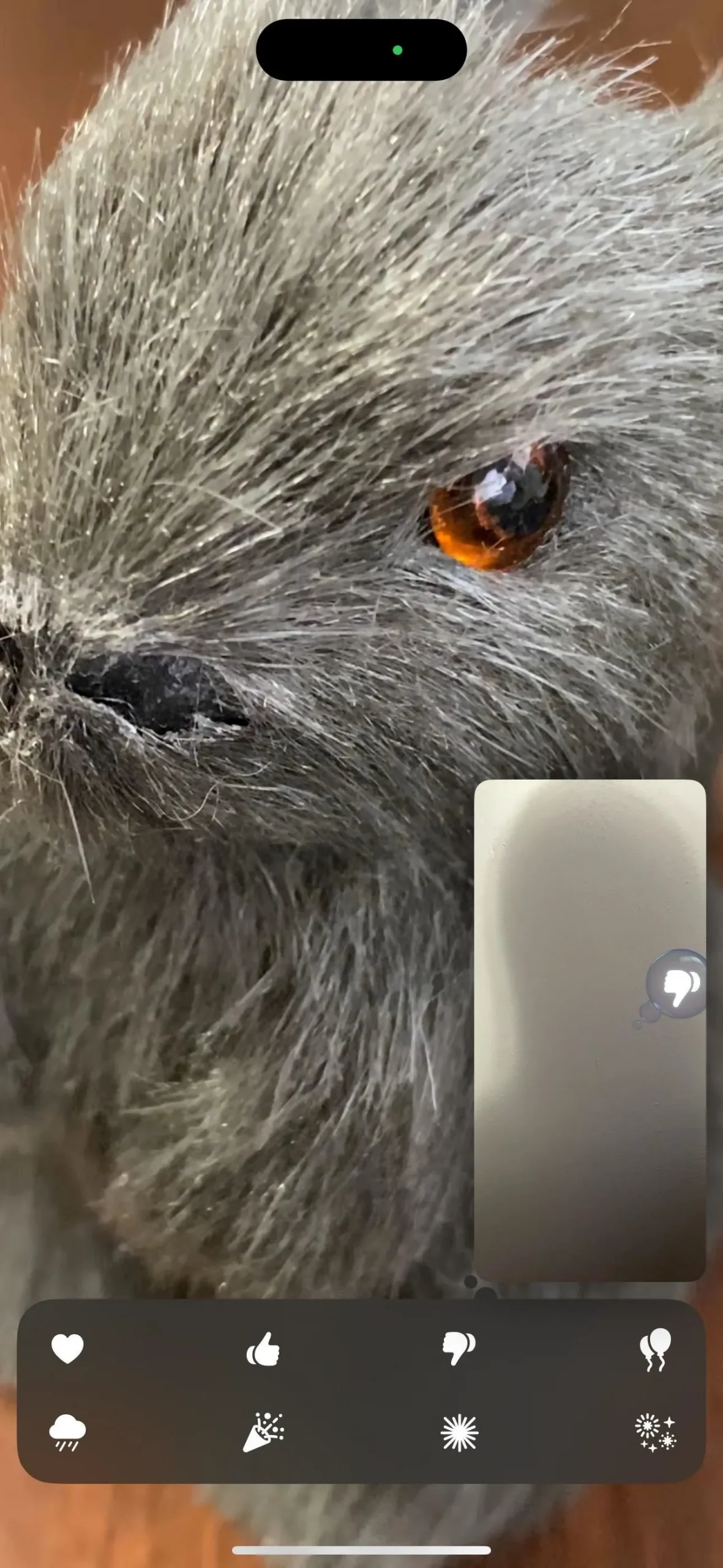
На комп’ютері Mac клацніть піктограму FaceTime на панелі меню, виберіть стрілку біля пункту «Реакції», щоб розгорнути меню реакцій, а потім виберіть правильну піктограму, щоб отримати бажаний ефект екрана. Знову ж таки, на відміну від iPhone та iPad, для використання жестів руками та екранних кнопок на Mac потрібно ввімкнути реакцію.
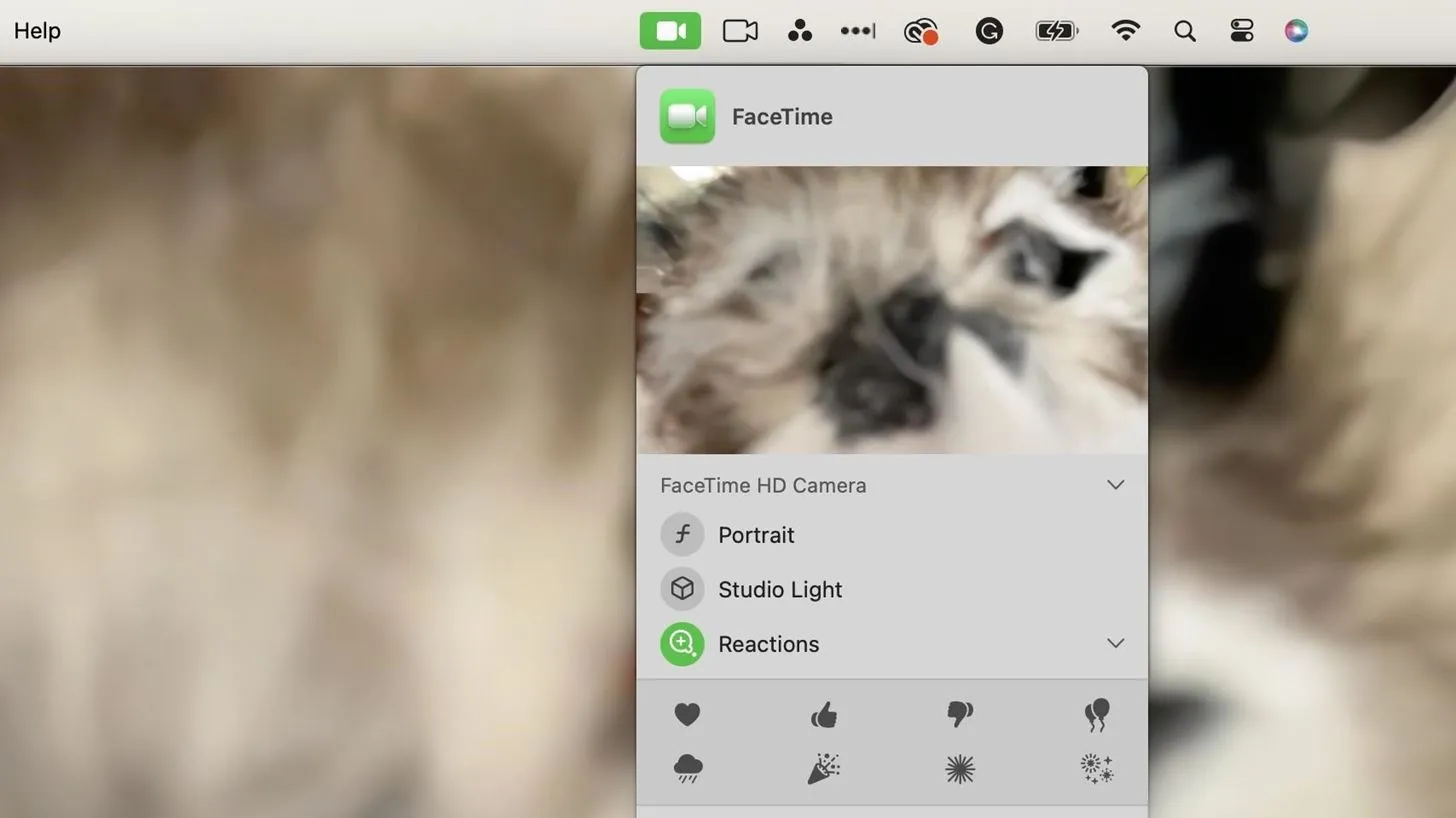
Залишити відповідь